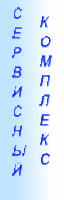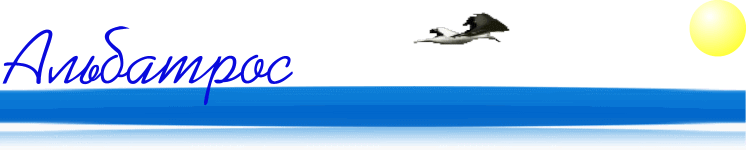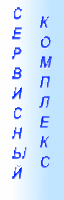| Меню сайта |
|
|
 |
| Категории каталога |
|
 |
| Наш опрос |
|
 |
|
 | |  |
|
НЕИСПРАВНОСТИ СИСТЕМНОГО БЛОКА
Если при включении компьютера вообще ничего не происходит, то, скорее всего, отсутствует питающее напряжение 220 В, либо "отошел" сетевой провод.
Если проверка показала, что здесь все в порядке, то, возможно, сломался выключатель. Для современных корпусов АТХ такая неисправность связана с отрывом или неправильным переключением провода от кнопки управления питанием к системной плате. Если при включении на мониторе не горит светодиод-индикатор питания, то значит, вышел из строя блок питания монитора.
Аналогично, если не горит светодиод "Сеть" на системном блоке и не вращается вентилятор охлаждения блока питания системного блока, то либо он неисправен, либо возникло короткое замыкание где-то в нагрузке (то есть на системной плате, или в винчестере, или в дисководах, или...) и сработала защита в блоке питания.
Для анализа возникшей ситуации необходимо открыть корпус системного блока и отключить все устройства потребления (системную плату, флоппи-дисководы, CD-ROM, винчестер). Затем попробовать включить блок питания. Если вентилятор блока начинает вращаться, то проблем с блоком питания скорее всего нет. Для включения (проверки) блоков питания АТХ необходимо закоротить зеленый и любой черный провода в разъеме, который подключается к системной плате (номера контактов 13 и 14). Это можно сделать с помощью жесткого провода, например разогнутой обычной канцелярской скрепки.
Отметим, что при таком тестировании некоторых блоков питания необходимо подключить какую-либо нагрузку (например, винчестер), так как многие импульсные блоки питания не запускаются без нагрузки.
В импульсных блоках питания (это достаточно стандартные устройства) чаще всего выходят из строя первичные цепи: два силовых транзистора, диодный мост и сглаживающие конденсаторы. Замена транзисторов на отечественные аналоги нежелательна.
Можно также проверить тестером соответствие напряжений и уровень сигнала Power Good (см. разд. «Ремонт блоков питания и мониторов»). Если с блоком питания все в порядке, то надо поискать возможные места возникновения короткого замыкания: может быть, случайно в какой-либо разъем попала металлическая стружка. Чаще всего короткое замыкание возникает при некачественной установке системной платы на шасси (особенно если под платой осталась неиспользуемая металлическая втулка или попал другой посторонний токопроводящий предмет, например, винт крепежа).
Возможным источником короткого замыкания является, как ни странно, динамик (Speaker). Поэтому нужно внимательно осмотреть места крепления проводов к динамику, а вообще-то на этапе тестирования короткого замыкания его лучше отключить.
Устранив явные места возможных замыканий, необходимо последовательно подсоединить все устройства, начиная с системной платы, и каждый раз проводить контрольное включение блока питания. Таким образом, источник замыкания будет найден. Кратковременные короткие замыкания ПК не очень страшны, так как в исправном блоке питания должна успеть сработать защита, и все напряжения скачком падают до нуля. Однако такое экстренное выключение чревато потерей информации в ОЗУ и на дисках, и даже более серьезными нарушениями в файловой структуре дискет и винчестера. Поэтому после восстановления работоспособности ПК надо обязательно тщательно протестировать жесткий диск и дискеты (если они использовались в момент возникновения замыкания или просто случайного экстремального выключения).
Возможна ситуация, когда блок питания в порядке, световод Power на лицевой панели горит, слышен звук вращения винчестера, но больше ничего не происходит. Здесь «простой» неисправностью может быть запинание или нарушение работы кнопки RESET. Поэтому при дальнейшем исследовании проблемы провод RESET надо сразу отключить от системной платы.
Причиной выхода из строя блоков питания являются броски напряжения в сети, а также перегрев из-за плохого охлаждения (неисправность, сильное загрязнение вентилятора).
Если при включении системного блока слышны необычные звуковые сигналы, то это однозначно говорит о наличии неисправностей. К сожалению, идентифицировать неисправность с помощью гудков не слишком просто. Чаще всего неисправный компьютер просто "молчит". Если же звуковые сигналы имеются, то для каждой версии BIOS они довольно сильно отличаются, и воспользоваться данными предыдущей главы почти никогда не удается. Рискнем все-таки сказать: короткие частые гудки - неисправна видеокарта, три-четыре гудка (низкого или обычного тона) - неисправна память.
Многие современные BIOS также с помощью звуковых сигналов сообщают о нарушении подключения клавиатуры и монитора. Поэтому прежде чем открывать корпус и заниматься поиском неисправностей внутри, следует проверить качество всех внешних подсоединении. Так, при включении ПК на клавиатуре мигают обычно все три световода. Это говорит о том, что питание 5 В на клавиатуру подано.
Для изучения звуковой диагностики собственного ПК можно, например, отключать клавиатуру и, включая ПК, послушать характер гудков (а их может и не быть!). Затем такую же процедуру можно проделать с отключением монитора, отсоединением системной платы, видеокарты и, наконец, модулей SIMM или DIMM. При каждой такой искусственной неисправности серии гудков будут отличаться друг от друга.
Процесс диагностики полностью "мертвого" компьютера наиболее сложен. Для начала следует все-таки убедиться в работоспособности монитора и видеокарты (или просто заменить их, взяв от заведомо работающего компьютера). Заметим, что для начала неисправностей необходимо постоянно иметь заведомо исправную видеокарту, лучше с разъемом PCI, Для этого вполне подойдет любой устаревший, но нормально функционирующий видеоадаптер.
Затем нужно отсоединить все имеющиеся платы от системной платы (модемы, контроллеры, мультикарту и т. д.). оставив лишь видеокарту. Также следует отсоединить питание от винчестера, дисководов, индикатора частоты и т. д. Если контроллеры дисководов и портов интегрированы на системной плате, то надо отсоединить все шлейфы, а также провод кнопки "Reset". Затем попытаться включить блок питания.
Если светодиод "Сеть" не светится, а вентилятор в блоке питания не работает, то необходимо выключить компьютер, отсоединить питание от системной платы и подсоединить питание к флоппи-дисководу.
Если блок питания после включения не оживет, то неисправен именно он. В противном случае следует искать короткое замыкание в цепях системной платы и устранять его, вплоть до замены системной платы.
В случае, если блок питания работает нормально и светодиод "Сеть" на лицевой панели компьютера светится, надо попытаться "запустить" системную плату. Если на экране монитора появится сообщение об инициировании видеокарты, а затем начнется тестирование памяти, то можно попытаться "войти" в SETUP. Отключив в SETUP винчестер и все дисководы, следует перезагрузить компьютер и убедиться, что на экране появляется сообщение об отсутствии возможности загрузить систему. После этого системную плату в первом приближении следует считать работоспособной, и путем последовательной установки других плат можно обнаружить, какая плата приводит к неисправности. В дальнейшем эта плата подлежит замене.
Если же при исправных видеокарте и мониторе никаких сообщений на экране после включения не возникает, то неисправны либо процессор, либо оперативная память, либо сама системная плата. Последовательно заменяя процессор и всю память (если это возможно), следует попытаться найти неисправность. Обычно все же при полностью неисправной памяти компьютер способен сообщить об этом с помощью звуковых сигналов. При этом, возможно, просто нарушился контакт между модулем памяти и системной платой.
Если ничто не помогает, надо ослабить крепление системной платы, попробовать более плотно вжать все микросхемы, которые вставлены в панельки (BIOS, cashe и т. д. ) и сделать последнюю попытку включить компьютер. Если результат нулевой, то вывод неутешителен: системную плату надо менять. Явных причин выхода системных плат из строя автор указать не берется.
На современных системных платах ремонтопригодными являются только исправления явных нарушений в контактах разъемов (грязь, стружка, погнутые и даже сломанные выводы или контакты), а также замена (перепрошивка Flash) BIOS.
Источник: http://compebook.ru |
| Категория: Разное | Добавил: servisecomp (24.09.2008)
|
| Просмотров: 3407
| Рейтинг: 0.0/0 |
Добавлять комментарии могут только зарегистрированные пользователи. [ Регистрация | Вход ] | |
 | |  |
|
| Форма входа |
|
 |
| Поиск |
|
|
 |
| Друзья сайта |
|
 |
| Статистика |

Онлайн всего: 1 Гостей: 1 Пользователей: 0 |
 |
|